sublime中选中部分代码时输入左引号或左括号时会自动给选中部分加上引号,很方便,但这个功能在pycharm里是默认关闭的,打开的方式是:
File->Settings->Editor->General->Smart Keys,找到Surround selection on typing quote or brace 点击即可。
File->Settings->Editor->General->Smart Keys 里也可以对是否自动添加右括号等进行设置,如下图。
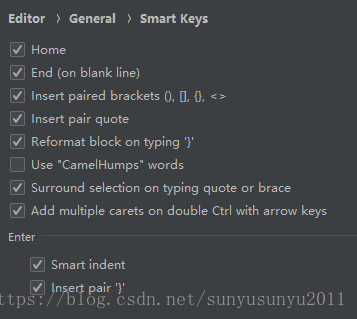
 本文介绍如何在PyCharm中开启智能键功能,当选中部分代码并输入引号或括号时,软件将自动为选中部分添加完整的引号或括号,提升编码效率。同时,文章还介绍了如何设置自动添加右括号等功能。
本文介绍如何在PyCharm中开启智能键功能,当选中部分代码并输入引号或括号时,软件将自动为选中部分添加完整的引号或括号,提升编码效率。同时,文章还介绍了如何设置自动添加右括号等功能。
sublime中选中部分代码时输入左引号或左括号时会自动给选中部分加上引号,很方便,但这个功能在pycharm里是默认关闭的,打开的方式是:
File->Settings->Editor->General->Smart Keys,找到Surround selection on typing quote or brace 点击即可。
File->Settings->Editor->General->Smart Keys 里也可以对是否自动添加右括号等进行设置,如下图。
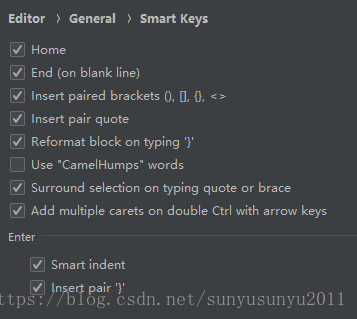
 4109
4109

 被折叠的 条评论
为什么被折叠?
被折叠的 条评论
为什么被折叠?


